Hur man beskär en video på Android-enhet och tar bort oönskade områden
Videoredigering är fortfarande inte en lätt sak för de flesta. Lyckligtvis finns det fler och fler verktyg som kan hjälpa dig att effektivisera proceduren. Det kan inte förnekas att efterproduktion av video involverar en mängd olika aspekter, inklusive att ändra bilder, färg, kvalitet, film och mer. Den här guiden fokuserar på hur man beskär en video på en Android-telefon eller surfplatta. Så att du kan ta bort oönskade motiv eller områden från dina videor på din telefon.
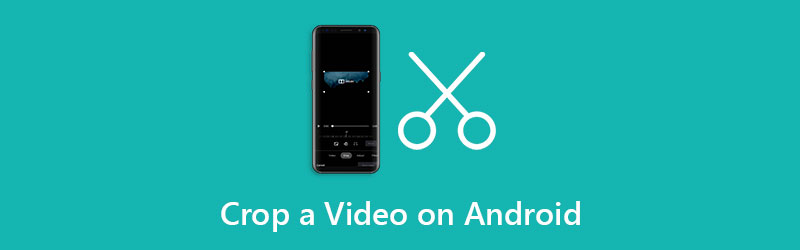
- GUIDELISTA
- Del 1: Hur man beskär en video på Android utan en dator
- Del 2: Hur man beskär Android-video med en dator
- Del 3: Vanliga frågor om att beskära en video på Android
Del 1: Hur man beskär en video på Android utan en dator
Sätt 1: Hur man beskär en video på Android av Google Photos
Google Photos är en gratis molntjänst. Vissa Android-användare säkerhetskopierar sina videor med den här tjänsten. Förutom ledigt lagringsutrymme tillhandahåller den också en videoredigerare, som snabbt kan beskära en video på Android.
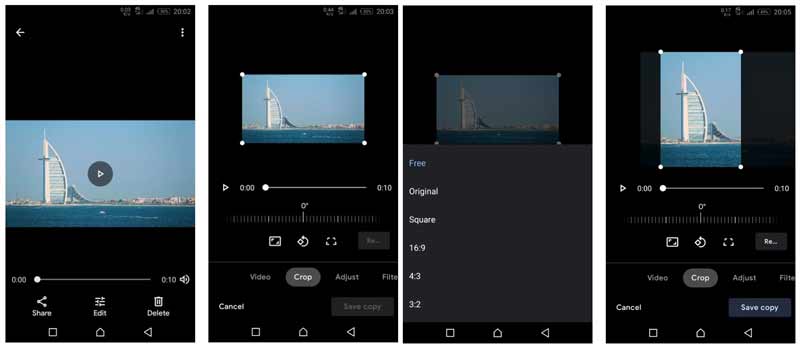
Öppna Google Foto-appen från appfältet, logga in på ditt konto och tryck på Lägg till för att ladda upp videon som du vill redigera.
Hitta sedan videon efter uppladdning och öppna den på mediaspelarens skärm. Tryck på Redigera knappen under tidslinjen för att gå vidare.
Byt till Beskära verktyget i det nedre verktygsfältet, så får du förinställningarna för bildförhållandet. Nu kan du ändra videoformatet på Android. De Fri alternativet gör att du kan ändra storlek på videon till valfritt bildförhållande genom att justera varje kant av beskärningsrutan.
Förhandsgranska videon och tryck på Spara kopia för att spara den beskurna videon på Android som en ny fil. Om du tänker använda videon på din telefon måste du ladda ner den.
Sätt 2: Hur man beskär en video på Android Online
Den inbyggda Galleri-appen på Android inkluderar inte avancerade videoredigeringsfunktioner, såsom beskärning. Om du inte gillar att installera några videoredigerare är webbaserade appar ett annat alternativ för att beskära en video på Android, till exempel Clideo.
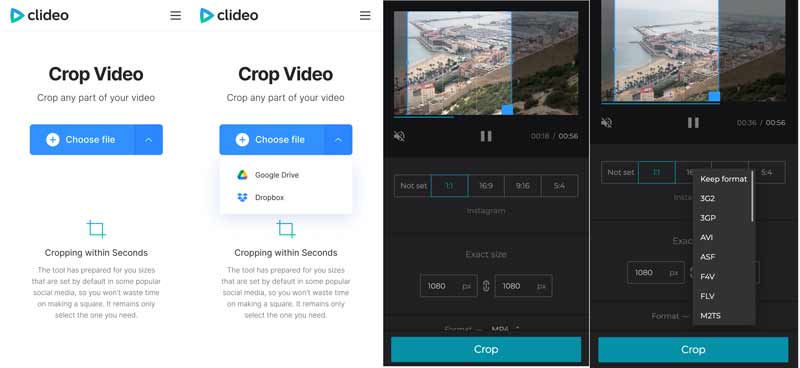
Kör din webbläsare på din Android-enhet och besök onlinevideoredigeraren (https://clideo.com/crop-video).
Tryck på Välj FIL på startsidan och ladda upp målvideon från ditt galleri. Om du vill ladda upp en video från en molntjänst, tryck på uppåt ikonen och välj Google Drive eller Dropbox.
När videon har laddats upp kommer du att presenteras med beskärningssidan. Här kan du beskära videon på Android genom att flytta beskärningsrutan, ändra bildförhållandet med förinställningarna eller ändra storlek på den genom att ställa in måtten.
Tryck på Beskära knappen när du får önskad effekt. Därefter kan du trycka på Ladda ner knappen för att spara den beskurna videon till Android.
Notera: Online-videobeskärningsappen låter dig beskära en video gratis, men den lägger till en vattenstämpel till resultatet. Om du vill ta bort vattenstämpeln, betala för det.
Del 2: Hur man beskär Android-video med en dator
Även om du kan beskära videor på Android med en videoredigeringsapp eller onlineverktyg, är det inte särskilt bekvämt på grund av den lilla skärmen. Som en alternativ lösning föreslår vi att du beskär Android-videor på en dator med hjälp av ArkThinker Video Converter Ultimate. Den innehåller ett videobeskärningsverktyg.
- Beskär en Android-video med en dator med ett klick.
- Producera videoresultat av hög kvalitet med hjälp av avancerad teknik.
- Stöd nästan alla videoformat, som MP4, MOV, FLV, etc.
- Erbjud ett brett utbud av bonusverktyg, såsom videokonvertering.
Hur man beskär en Android-video med en dator
Lägg till en video
Starta den bästa videoredigeraren när du har installerat den på din PC. Den har uppdaterats för Windows 11. Det finns en annan version för Mac. Gå till Verktygslåda fliken från det översta bandet och välj Video Cropper alternativ. Det öppnar huvudgränssnittet. Klicka på Lägg till ikon för att importera Android-videon för att beskära. Eller dra och släpp målvideon i gränssnittet för att lägga till den direkt.

Beskär Android-video
Nu kan du beskära Android-videon genom att dra beskärningsrutan på bilden. För att beskära videon exakt anger du måtten i Beskärningsområde sektion. Du kan också ändra videobildförhållandet med alternativet Bildförhållande. Slå Förhandsvisning för att se effekten med den inbyggda mediaspelaren.

Exportera beskuren video
När du får önskad effekt, ställ in filnamnet och utdataformatet längst ner. tryck på Mapp för att välja en specifik katalog för att spara den beskurna Android-videon. Äntligen klickar du på Exportera knappen för att spara videon på din hårddisk. Sedan kan du överföra resultatet till din Android-enhet eller dela det på internet.

Del 3: Vanliga frågor om att beskära en video på Android
Kommer Android-telefonen med en videobeskärningsapp?
Nej, Android-telefonen innehåller inget verktyg för att beskära en video. Galleri-appen kan bara trimma en video. För att beskära en video på Android måste du installera en videoredigerare eller använda en webbaserad app.
Vilken är den bästa videobeskärningsappen för Android?
De bästa videobeskärningsapparna för Android inkluderar: 1. Google Photos 2. KineMaster 3. VivaVideo 4. Quik Video Editor 5. Funimate
Varför blir videon suddig efter beskärning?
De flesta videoredigeringsprogram kan retuschera videor och komprimera kvaliteten. Som ett resultat blir kvaliteten dålig. För att undvika det är det bättre att leta efter en kraftfull videoredigerare.
Slutsats
Den här guiden har visat tre sätt att beskära en video på Android med eller utan dator. Google Foto-appen är ett gratis sätt att ta bort oönskade områden eller motiv från en video på Android. Dessutom kan du också prova ett onlineverktyg för att få samma resultat. ArkThinker Video Converter Ultimate är det bästa valet för att beskära en Android-video om du har en dator. Fler frågor? Lämna gärna ett meddelande nedan så svarar vi på det så snart som möjligt.
Vad tycker du om det här inlägget? Klicka för att betygsätta detta inlägg.
Excellent
Betyg: 4.9 / 5 (baserat på 198 röster)
Hitta fler lösningar
Handlingsbar handledning för att redigera videofärg utan kvalitetsförlust Användbara metoder för att göra en video ljusare på datorer eller mobila enheter Topp 8 betalda och gratis videoredigeringsprogram för Windows 11/10/8/7 Topp 8 betalda och gratis videoredigeringsprogram för Mac-datorer/bärbara datorer Hur man byter ut ljud i en video på olika enheter 2022 Hur man klipper ljud i Audacity, WMP, iMovie, Online, TrimmerRelativa artiklar
- Redigera video
- Komprimera GIF – Minska GIF-storleken på PC/Mac, iPhone, Android
- 5 bästa MP4-kompressorer för att minska videofilstorleken 2022
- Komprimera video Android – Minska videostorleken på Android
- Hur man ändrar storlek på en video för Instagram Story, Feed och IGTV
- Adobe Premiere Crop Video – Hur man beskär video i Premiere
- Verifierad handledning för att komprimera en video på iPhone utan kvalitetsförlust
- Allt du behöver veta om Video Aspect Ratio Concept
- Handlingsbara metoder för att beskära en video på en Android-telefon eller -surfplatta
- Konkret handledning för att beskära och ändra storlek på en video i QuickTime Player
- Verifierad handledning för att permanent beskära en video i VLC för nybörjare



